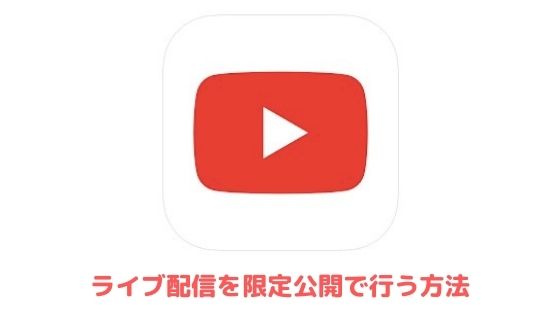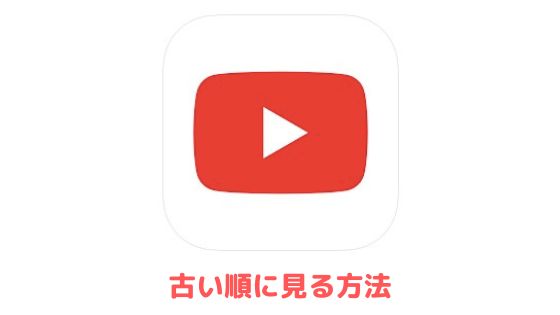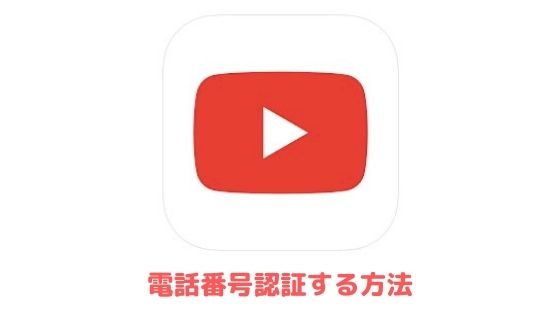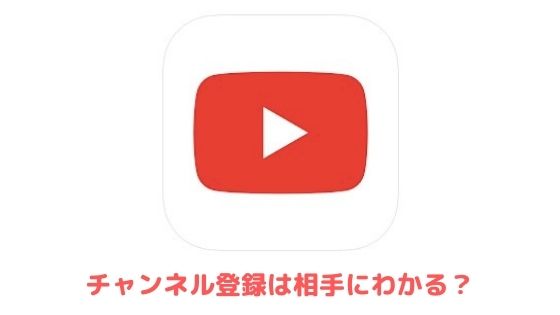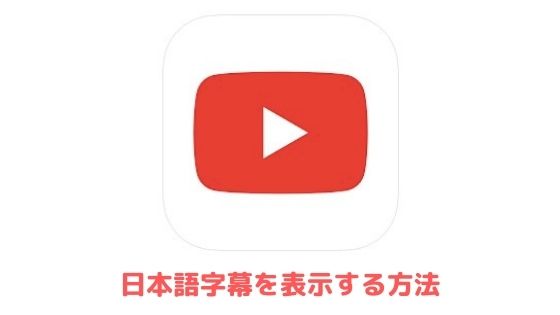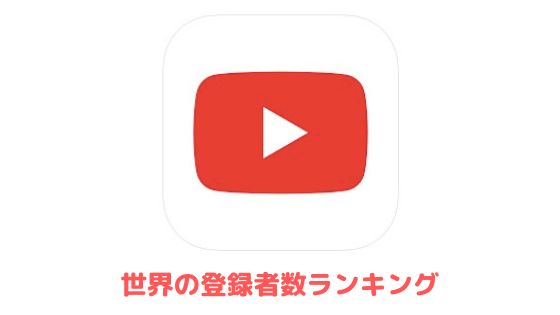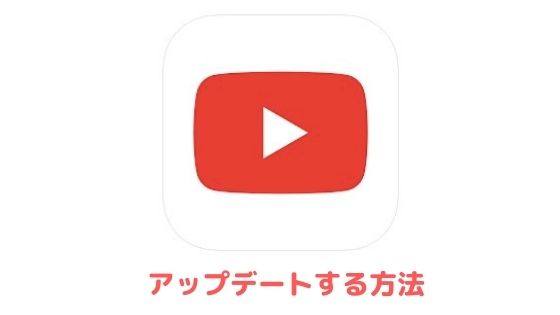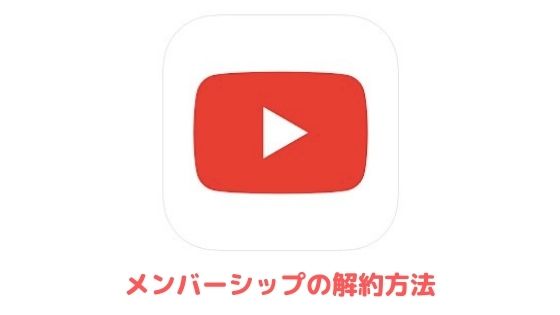Android(アンドロイド)で無料で使えるYouTubeダウンロード保存アプリを紹介します。
Playストアで上位表示されているYouTubeのダウロードアプリは、必ずしもYouTubeの動画を保存できるわけではないので、本記事が参考になれば幸いです。
AndroidのYouTubeダウンロード保存アプリ【無料】
AndroidでおすすめのYouTubeダウンロード保存アプリは以下の4つです。
- Premium Box
- Nukabira
- Video download master
- Top Master Downloader
ダウンロードアプリ1:Premium Box
「Premium Box」は15日間の有効期間を過ぎると、有効期間を延長させるために動画広告を見なくてはいけない点がネックですが、保存した動画をバックグラウンド再生できるのが魅力のダウンロードアプリです。
アプリを開いてチュートリアルを読み終えると、Googleの検索画面が表示されるので、そちらから検索してYouTubeにアクセスしてください。
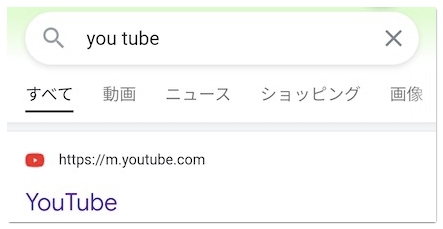
YouTubeに移動したら、YouTube内の検索から保存したい動画を検索して再生しましょう。
動画の再生が始まったら画面下中央のダウンロードボタンをタップし、保存したい解像度を選択してください。
※解像度を選択できない動画も存在します
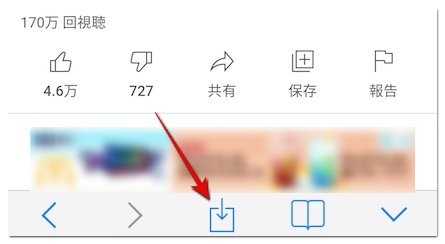
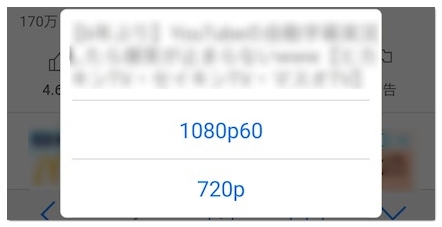
あとは保存するファイル名を決めて、画面右上の「保存」をタップしていただくと「全て」と記載されたフォルダや端末のギャラリーに動画が保存されています。
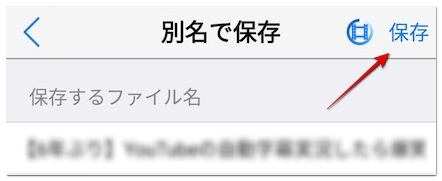
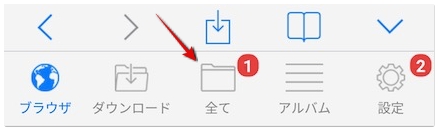
Premium Boxの有効期限が過ぎてしまった方は、画面右下の「設定」から招待IDを確認して友人を招待するか動画広告を見るようにしてください。
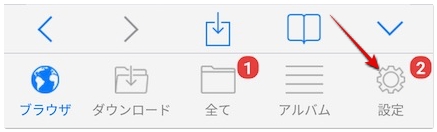
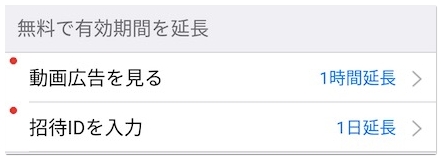
ダウンロードアプリ2:Nukabira
「Nukabira」は日本製のアプリで定期的にアップデートされているのが好印象なダウンロードアプリです。
アプリをインストールして起動したら写真へのアクセスを許可して「BROWSE」へ進み、Google検索でYouTubeにアクセスしましょう。
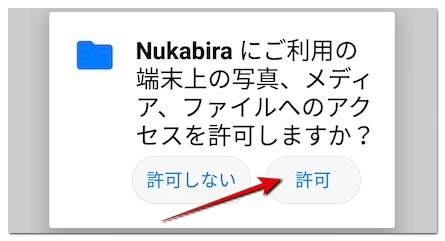
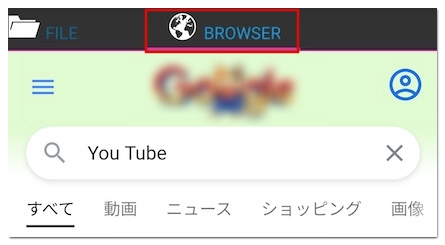
次に保存したい動画を検索して動画を再生し、画面上部のダウンロードボタンをタップしてください。
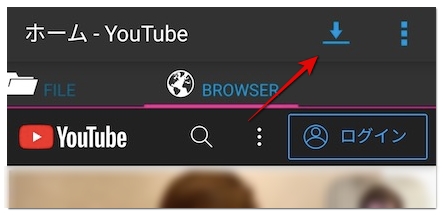
そしてファイルタイトルを入力して「OK」をタップしていただくと端末のギャラリーに動画が保存されています。
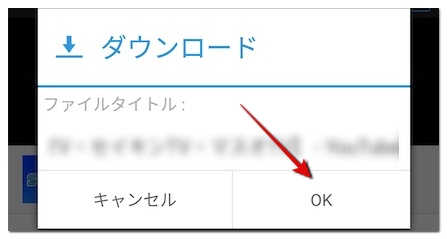
ダウンロードアプリ3:Video download master
「Video download master」は、アプリ内から手軽にYouTubeにアクセスできるのが特徴で、YouTube以外にもインスタやFacebookの動画も保存できます。
アプリを起動したら、まず「YouTube」をタップして保存したい動画を検索・再生してください。
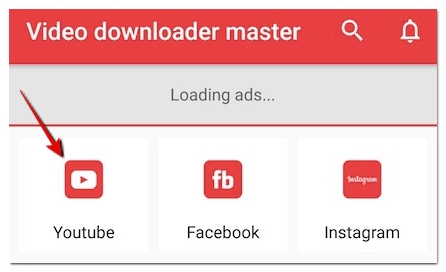
動画の再生が開始されたらダウンロードボタンをタップし「WATCH ADS VIDEO」→「WATCH ADS VIDEO」の順にタップします。
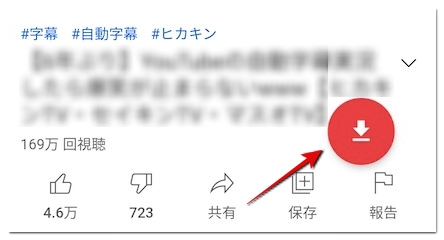
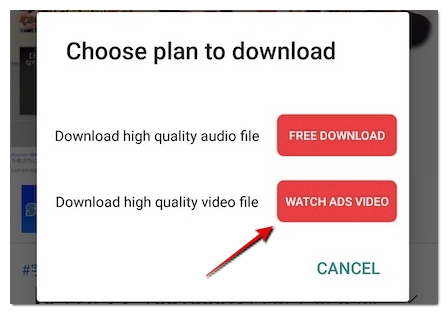
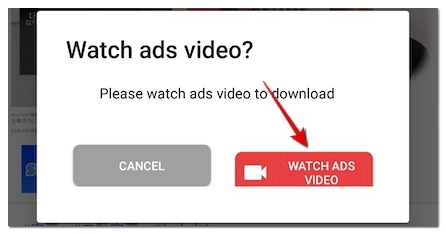
そうすると15秒前後の動画広告が流れるので、広告を見終わったらFile nameを決めて「OK」をタップしてください。
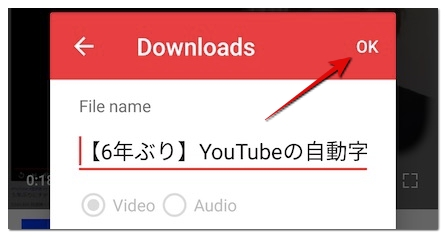
保存した動画は画面右下の設定内にある「YouTube file」や端末のギャラリーから確認できます。
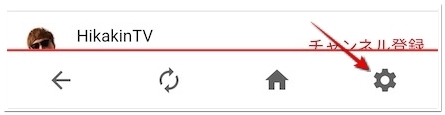
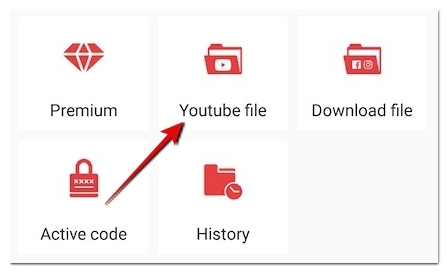
ダウンロードアプリ4:Top Master Downloader
「Top Master Downloader」は、保存の度に30秒前後の動画広告を視聴しなくてはいけないのですが、アプリ内から簡単にYouTubeにアクセスして保存できるのが特徴です。
まずはアプリを起動してカメラへのアクセスを許可してください。
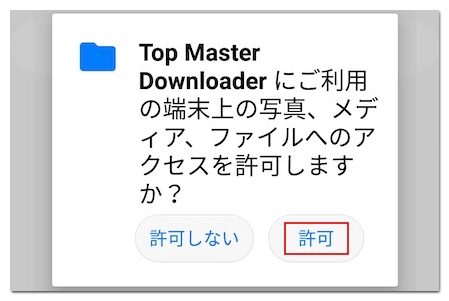
続いてMENUの「YouTube」をタップして保存したい動画を検索しましょう。
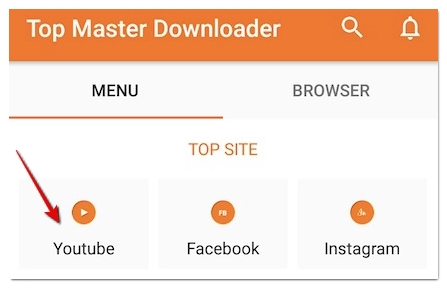
保存したい動画が見つかったら動画を再生し、ダウンロードボタンをタップしてください。
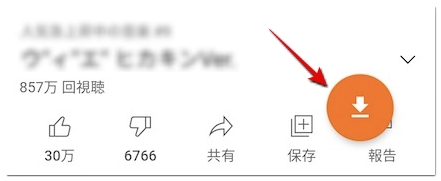
続いて「WATCH ADS VIDEO」をタップして動画広告を視聴し、ファイル名を決めて「OK」をタップしていただくとギャラリーに動画が保存されています。
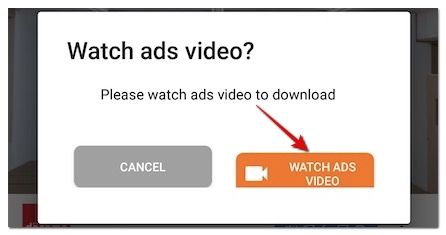
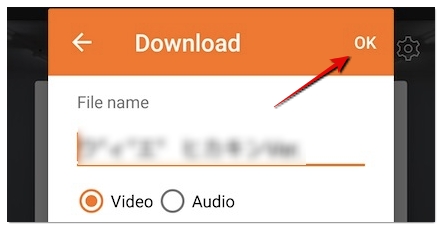
AndroidのYouTubeダウンロード保存アプリを利用する際のポイント
ここからはYouTubeのダウンロードアプリを利用する際のポイントを4つご紹介します。
YouTubeを保存できるアプリを使う
冒頭でも触れたように、Playストアで「YouTube ダウンロード」や「YouTube 保存」で表示されるアプリは必ずしもYouTubeの動画を保存できるわけではありません。
理由はYouTubeが動画の保存を認めていないので、保存できるアプリはPlayストアから消されてしまうためです。
ですが、本記事で取り上げているアプリはいずれも保存可能です。
複数のダウンロードアプリをインストールしておく
上述の通り、YouTubeのダウンロードアプリはPlayストアから消えることが多いので、少なくとも2つ以上インストールしておくことをおすすめします。
アプリの運営者がアップデートをやめてしまうと保存できなくなる可能性もありますが、Playストアから消されてもすぐに保存できなくなることはありません。
アンインストール前に動画をクラウドストレージに保存する
YouTubeのダウンロードアプリの中には、アプリのアンインストールと同時にギャラリーに保存した動画も削除されるアプリがあります。
ですので、ダウンロードアプリが不要になってもすぐにアンインストールするのではなく、先にGoogleドライブやDropboxなどのクラウドストレージに動画を保存するようにしましょう。
再インストール前にPlayストアからインストール可能か確認する
インストールしたアプリをキャッシュの削除や不具合の解消目的で再インストールをお考えの場合は、アプリを削除する前にPlayストアからインストール可能か確認しておきましょう。
理由はPlayストアから消えていると、再インストールできないからです。
おわりに
AndroidのYouTubeダウンロード保存アプリに関する解説は以上です。
Android以外にiPhoneもお持ちでしたり、近々iPhoneへの機種変更を予定されている方は、こちらの記事も参考になります。